
Ecrã de programações e operações para imprimir ficheiros gravados
Quando carrega em <Aceder a ficheiros guardados> no ecrã <Início> e seleciona a caixa de correio para imprimir ficheiros, é apresentado o seguinte ecrã de programação.
 |
Dependendo da função, consulte a função <Cópia> para detalhes. |
Ecrã de programações da caixa de correio
Ecrã de impressão/Ecrã de programações de impressão
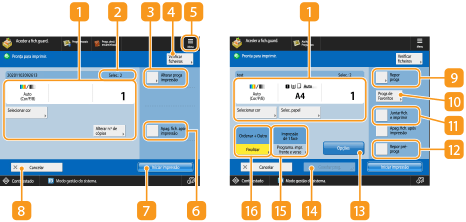
Os itens apresentados no ecrã podem ser diferentes, dependendo do modelo e opções instaladas.
 Botões de programação e estado da programação atual
Botões de programação e estado da programação atual
Apresenta o estado das programações como o formato do papel onde pretende imprimir e o número de impressões. Não se esqueça de confirmar as programações para uma impressão correta. Para alterar as programações, carregue no botão sob a secção de apresentação. Para alterar o número de impressões, introduza o número pretendido utilizando as teclas numéricas.
Pode selecionar o modo de cor para impressão carregando em <Selecionar cor>.
Dependendo das programações que especificar, o botão <Exemplo de impressão> é apresentado, o que permite verificar o resultado da impressão de um ficheiro.
Se selecionar vários ficheiros, é apresentado o botão <Alterar n.º de cópias>. Carregue neste botão para alterar o número de cópias.
Pode selecionar o formato/tipo de papel e a origem de papel carregando em <Selecionar papel>.
 <Exemplo de impressão> só aparece se programar várias impressões e uma das programações seguintes ao mesmo tempo. Observe que as funções disponíveis podem diferir dependendo do seu modelo e das opções instaladas. <Ordenar (N.º página)> <Offset> <Agraf+Ordenar> <Folheto> <Capa> <Inserir folhas> <Juntar ficheiros e imprimir> se estiverem selecionados vários ficheiros |
 Número de ficheiros selecionados
Número de ficheiros selecionados
Apresenta o número de ficheiros selecionados.
Ao selecionar vários ficheiros, é apresentado o botão <Alterar n.º de cópias>. Para alterar o número de impressões, carregue neste botão.
 <Alterar progs impressão>
<Alterar progs impressão>
Para alterar as programações de impressão especificadas, carregue neste botão para apresentar o ecrã de programações de impressão.
 As programações registadas em <Alterar programações predefinidas> são aplicadas como programações de impressão aos ficheiros guardados usando a função <Ler e Guardar>. <Alterar programações predefinidas> As programações de impressão usadas para os ficheiros abaixo são as da altura em que os ficheiros foram guardados. Ficheiros gravados a partir do controlador de impressora Ficheiros guardados usando <Guardar na caixa correio> na função <Cópia> Guardar documentos copiados na máquina |
 <Verificar ficheiros>
<Verificar ficheiros>
Pode ser usado para verificar os tipos e nomes dos ficheiros selecionados.
Selecione um ficheiro no ecrã <Verificar ficheiros> e carregue em <Detalhes> para exibir informações como o tamanho do ficheiro e a data/hora da atualização.
Selecione um ficheiro no ecrã <Verificar ficheiros> e carregue em <Mostrar imagem> para exibir uma imagem de visualização do ficheiro.
Carregue neste ícone para gravar as programações atuais em <Prog. de Favoritos> de  ou para alterar as programações de impressão de fábrica.
ou para alterar as programações de impressão de fábrica.
 ou para alterar as programações de impressão de fábrica.
ou para alterar as programações de impressão de fábrica. <Apagar ficheiro após impressão>
<Apagar ficheiro após impressão>
Apaga um ficheiro automaticamente após a impressão.
 <Inic. impressão>
<Inic. impressão>
Começa a imprimir.
 <Cancelar>
<Cancelar>
Cancela as programações de impressão e volta ao ecrã de seleção de ficheiros.
 <Repor progs>
<Repor progs>
Carregue para especificar as programações novamente a partir do início e voltar ao ecrã de impressão.
 <Prog. de Favoritos>
<Prog. de Favoritos>
Grave aqui as programações de leitura frequentemente utilizadas de forma a aceder facilmente às mesmas quando necessário.
 <Juntar ficheiros e imprimir>
<Juntar ficheiros e imprimir>
Imprime vários ficheiros selecionados como um ficheiro. O ficheiro é impresso utilizando as programações gravadas em <Alterar programações predefinidas> em vez das programações de impressão guardadas em cada ficheiro. <Alterar programações predefinidas>
 <Repor pré-progs>
<Repor pré-progs>
Altera as programações de impressão para os valores gravados em <Alterar programações predefinidas>. <Alterar programações predefinidas>
 <Opções>
<Opções>
Permite que especifique as programações das funções que não são apresentadas em  /
/ . Para obter mais detalhes sobre cada item de programação, consulte Opções.
. Para obter mais detalhes sobre cada item de programação, consulte Opções.
 /
/ . Para obter mais detalhes sobre cada item de programação, consulte Opções.
. Para obter mais detalhes sobre cada item de programação, consulte Opções. <Guardar prog.>
<Guardar prog.>
Grava novamente um ficheiro com as programações de impressão que tiver alterado.
Não é possível utilizar este botão se estiverem selecionados vários ficheiros.
Se já existirem programações de impressão guardadas, as informações são substituídas.
 <Programa. impr. frente e verso>
<Programa. impr. frente e verso>
Selecione o tipo de impressão frente e verso. Selecione <Tipo livro> se estiver a imprimir a frente e o verso com a mesma orientação superior/inferior. Selecione <Tipo calendário> se estiver a imprimir a frente e o verso com uma orientação superior/inferior oposta.
 <Finalizar>
<Finalizar>
Selecione o método de finalização.
Finalizar através de ordenação/agrupamento
Finalizar com o agrafador
Outras funções de finalização
Finalizar através de ordenação/agrupamento
Finalizar com o agrafador
Outras funções de finalização
Opções
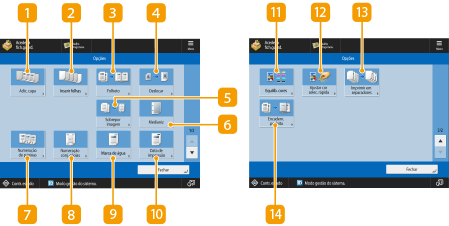
Os itens apresentados no ecrã podem ser diferentes, dependendo do modelo e opções instaladas.
 <Adic. capa>
<Adic. capa>
Adiciona capas. Adicionar uma capa e uma contracapa
 <Inserir folhas>/<Separador de trabalhos>
<Inserir folhas>/<Separador de trabalhos>
Insere folhas em branco entre as páginas especificadas. Quando selecionar vários documentos, pode selecionar <Separador de trabalhos> para separar cada documento. Inserir folhas e páginas de capítulos (Inserir folhas)
 <Folheto>
<Folheto>
Imprime um documento de várias páginas de modo a que as impressões sejam transformadas num folheto. Fazer folhetos (Cópia de folhetos)
 <Deslocar>
<Deslocar>
Desloca a imagem para a localização especificada no papel. Deslocar a imagem
 <Sobrepor imagem>
<Sobrepor imagem>
Sobrepõe uma imagem guardada na memória na imagem original para impressão. Sobrepor imagens
 <Medianiz>
<Medianiz>
Cria medianizes ao longo dos lados do papel. Programar Margens Encadernadas
 <Numeração de páginas>
<Numeração de páginas>
Adiciona números de página. Incluir números e símbolos nas cópias
 <Numeração conj. cópias>
<Numeração conj. cópias>
Adiciona o número de conjuntos. Incluir números e símbolos nas cópias
 <Marca de água>
<Marca de água>
Adiciona marcas de água. Incluir números e símbolos nas cópias
 <Data de impressão>
<Data de impressão>
Adiciona a data. Incluir números e símbolos nas cópias
 <Equilíb. cores>
<Equilíb. cores>
Permite ajustar o equilíbrio de cores. Ajustar a cor
 <Ajustar cor selec. rápida>
<Ajustar cor selec. rápida>
Permite ajustar o contraste. Modo de Cor de Seleção Rápida
 <Imprimir em separadores>
<Imprimir em separadores>
Imprime nos separadores. Inserir Separadores
 <Encadern. perfeita>
<Encadern. perfeita>
Imprime a capa e o documento principal colados. Encadernação perfeita
